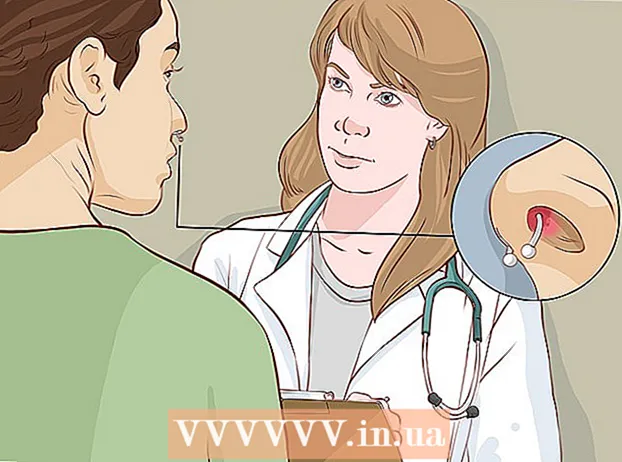Autor:
Florence Bailey
Erstelldatum:
19 Marsch 2021
Aktualisierungsdatum:
27 Juni 2024

Inhalt
- Schritte
- Methode 1 von 2: Kürzlich gespielte Interpreten ausblenden
- Methode 2 von 2: So verbergen Sie Spotify-Aktivitäten auf Facebook
- Tipps
In diesem Artikel erfahren Sie, wie Sie die Liste der zuletzt gespielten Künstler in der Spotify-App für Android-Geräte ausblenden. Es mag Ihnen egal sein, dass Ihre Follower und Freunde sehen können, was Sie hören, aber manchmal möchten Sie diese Informationen vielleicht vor neugierigen Blicken verbergen. Dazu gibt es zwei einfache Möglichkeiten.
Schritte
Methode 1 von 2: Kürzlich gespielte Interpreten ausblenden
 1 Öffnen Sie die Spotify-App. Zuerst müssen Sie die Spotify-App öffnen, die sich entweder auf einem der Startbildschirme oder in der App-Schublade befindet.
1 Öffnen Sie die Spotify-App. Zuerst müssen Sie die Spotify-App öffnen, die sich entweder auf einem der Startbildschirme oder in der App-Schublade befindet.  2 Klicken Sie auf die Registerkarte Ihre Bibliothek (Ihre Bibliothek) im unteren Menü. Die Registerkarte "Ihre Bibliothek" befindet sich rechts neben der Navigationsleiste und sieht aus wie ein stilisiertes Bild von Datensätzen in einem Regal. Klicken Sie auf dieses Bild.
2 Klicken Sie auf die Registerkarte Ihre Bibliothek (Ihre Bibliothek) im unteren Menü. Die Registerkarte "Ihre Bibliothek" befindet sich rechts neben der Navigationsleiste und sieht aus wie ein stilisiertes Bild von Datensätzen in einem Regal. Klicken Sie auf dieses Bild.  3 Scrollen Sie nach unten zum Abschnitt Kürzlich gespielt (Kürzlich gehört). Es gibt viele Elemente im Abschnitt "Ihre Bibliothek", aber Sie müssen nach unten scrollen, um die Registerkarte "Zuletzt gehört" zu finden. In diesem Abschnitt sehen Sie Künstler, Alben und Playlists, die Sie kürzlich gehört haben.
3 Scrollen Sie nach unten zum Abschnitt Kürzlich gespielt (Kürzlich gehört). Es gibt viele Elemente im Abschnitt "Ihre Bibliothek", aber Sie müssen nach unten scrollen, um die Registerkarte "Zuletzt gehört" zu finden. In diesem Abschnitt sehen Sie Künstler, Alben und Playlists, die Sie kürzlich gehört haben.  4 Klicken Sie auf das Bild mit den drei vertikalen Punkten ⁝ neben der Position, die Sie ausblenden möchten. Suchen Sie in dieser Liste, was Sie ausblenden möchten, und klicken Sie auf das Symbol in Form von drei vertikalen Punkten rechts neben der Komposition.
4 Klicken Sie auf das Bild mit den drei vertikalen Punkten ⁝ neben der Position, die Sie ausblenden möchten. Suchen Sie in dieser Liste, was Sie ausblenden möchten, und klicken Sie auf das Symbol in Form von drei vertikalen Punkten rechts neben der Komposition.  5 Klicken Sie auf den Artikel Ausblenden (Ausblenden). Es öffnet sich ein Menü mit Optionen für die verfügbaren Aktionen. Scrollen Sie zu Ausblenden und wählen Sie es aus. Danach verschwindet der „delicate“ Track oder Interpret aus Ihrem „Recently Listened“-Bereich.
5 Klicken Sie auf den Artikel Ausblenden (Ausblenden). Es öffnet sich ein Menü mit Optionen für die verfügbaren Aktionen. Scrollen Sie zu Ausblenden und wählen Sie es aus. Danach verschwindet der „delicate“ Track oder Interpret aus Ihrem „Recently Listened“-Bereich.
Methode 2 von 2: So verbergen Sie Spotify-Aktivitäten auf Facebook
 1 Öffnen Sie die Spotify-App. Wenn Sie die Spotify-App noch nicht geöffnet haben, tun Sie dies jetzt. Das App-Symbol befindet sich entweder auf einem der Startbildschirme oder im App-Drawer.
1 Öffnen Sie die Spotify-App. Wenn Sie die Spotify-App noch nicht geöffnet haben, tun Sie dies jetzt. Das App-Symbol befindet sich entweder auf einem der Startbildschirme oder im App-Drawer.  2 Klicken Sie auf die Registerkarte Ihre Bibliothek (Ihre Bibliothek) in der unteren rechten Ecke des Bildschirms. Auf der rechten Seite der unteren Navigationsleiste finden Sie das Registerkartensymbol "Ihre Bibliothek". Es sieht aus wie zwei vertikale Linien neben der dritten schrägen Linie. Klicken Sie auf dieses Symbol, um Ihre Bibliothek zu betreten.
2 Klicken Sie auf die Registerkarte Ihre Bibliothek (Ihre Bibliothek) in der unteren rechten Ecke des Bildschirms. Auf der rechten Seite der unteren Navigationsleiste finden Sie das Registerkartensymbol "Ihre Bibliothek". Es sieht aus wie zwei vertikale Linien neben der dritten schrägen Linie. Klicken Sie auf dieses Symbol, um Ihre Bibliothek zu betreten.  3 Klicken Sie auf die Registerkarte "Einstellungen"
3 Klicken Sie auf die Registerkarte "Einstellungen"  in der oberen rechten Ecke des Bildschirms. In der oberen rechten Ecke des Anwendungsbildschirms sehen Sie ein Einstellungssymbol, das wie ein Zahnrad aussieht. Klicken Sie auf dieses Symbol.
in der oberen rechten Ecke des Bildschirms. In der oberen rechten Ecke des Anwendungsbildschirms sehen Sie ein Einstellungssymbol, das wie ein Zahnrad aussieht. Klicken Sie auf dieses Symbol.  4 Scrollen Sie nach unten zu Sozial "Soziale Netzwerke". Die Einstellungsseite ist in mehrere Unterabschnitte unterteilt, und Sie müssen nach unten scrollen, bis Sie den Abschnitt Social Media sehen.
4 Scrollen Sie nach unten zu Sozial "Soziale Netzwerke". Die Einstellungsseite ist in mehrere Unterabschnitte unterteilt, und Sie müssen nach unten scrollen, bis Sie den Abschnitt Social Media sehen.  5 Bewegen Sie den Schieberegler auf Position
5 Bewegen Sie den Schieberegler auf Position  entgegengesetzter Punkt Private Sitzung (Privater Modus). Der Punkt "Privater Modus" befindet sich in der Rubrik "Soziale Netzwerke"; Sie müssen den Schieberegler in die aktive Position verschieben. Dadurch werden Ihre Spotify-App-Aktivitäten auf Ihrer Facebook-Seite ausgeblendet. Denken Sie daran, dass jede solche Sitzung automatisch beendet wird, wenn Ihr Konto sechs Stunden lang inaktiv bleibt.
entgegengesetzter Punkt Private Sitzung (Privater Modus). Der Punkt "Privater Modus" befindet sich in der Rubrik "Soziale Netzwerke"; Sie müssen den Schieberegler in die aktive Position verschieben. Dadurch werden Ihre Spotify-App-Aktivitäten auf Ihrer Facebook-Seite ausgeblendet. Denken Sie daran, dass jede solche Sitzung automatisch beendet wird, wenn Ihr Konto sechs Stunden lang inaktiv bleibt.  6 Deaktivieren Sie die Funktion, falls gewünscht. Höraktivität (Zeige meine Aktionen). Sie können auch die Funktion "Meine Aktivitäten anzeigen" deaktivieren, die sich direkt unter dem Element "Privater Modus" befindet. Bewegen Sie den Schieberegler nach links, um diese Funktion zu deaktivieren und Ihre Musikeinstellungen vor Abonnenten und anderen Spotify-Benutzern zu verbergen.
6 Deaktivieren Sie die Funktion, falls gewünscht. Höraktivität (Zeige meine Aktionen). Sie können auch die Funktion "Meine Aktivitäten anzeigen" deaktivieren, die sich direkt unter dem Element "Privater Modus" befindet. Bewegen Sie den Schieberegler nach links, um diese Funktion zu deaktivieren und Ihre Musikeinstellungen vor Abonnenten und anderen Spotify-Benutzern zu verbergen.
Tipps
- Die PC-Version der Spotify-App ist benutzerfreundlicher als ihr mobiles Pendant. Wenn Sie die Möglichkeit haben, die Spotify-App auf Ihrem PC zu installieren, finden Sie dort flexiblere Datenschutzeinstellungen.